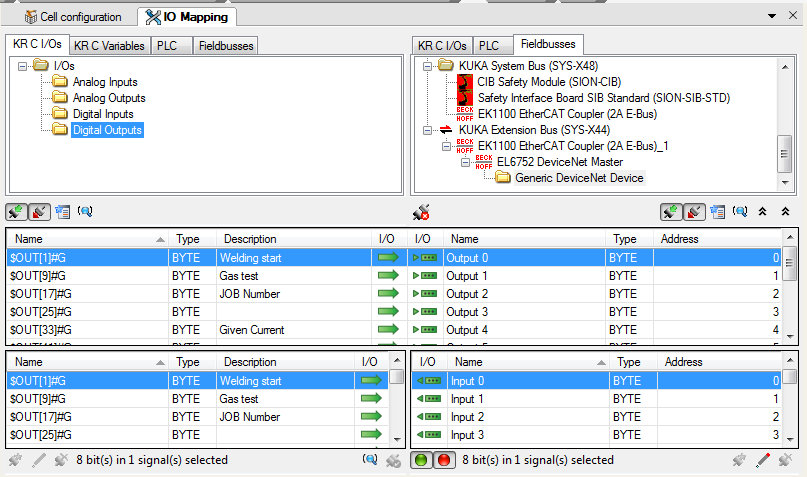1.在 Workvisual 上安装选项包
1) 打开 Workvisual,点击 Extras ->Option Package Management
2) 在 Option Package Management 页面点击 Install,找到 ArcTech Basic 软件包所在路径中的“KUKAOptionPackages ”文 件 夹 里 的 “ ArcTech Basic.kop ” 文 件 并 安 装 。

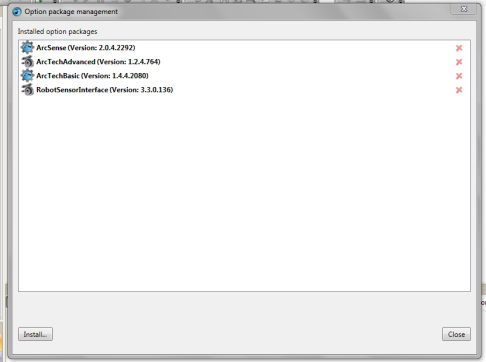
3) 重复以上步骤安装其他弧焊相关的“ *.Kop ”文件。
2. 在 Workvisual 里面添加弧焊相关组件
1) 在示教器上 -> “显示” -> 网络,查看机器人的 IP 地址,用网线将安装有 Workvisual 的笔记本电脑和机器人控制柜 PC 的 KLI 端口,同时修改个人电脑的 IP 地址,保证电脑 IP 地址前三位与机器人的 IP 地址相同,最后一位不同,如机器人 IP“172.31.1.1”,则电脑 IP 可以修改为“172.31.1.4”。
2) 电脑上打开 WorkVisual,点击 File -> Browse for project, 在弹出的画面里单击 refresh,在 available cells 里面点击打开当前的项目。
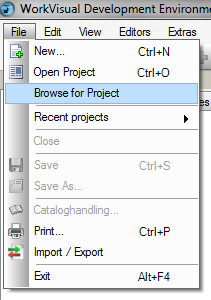

3) 打开后用鼠标拖拽的方式将右侧的 OPTIONS 添加到项目结构中区。
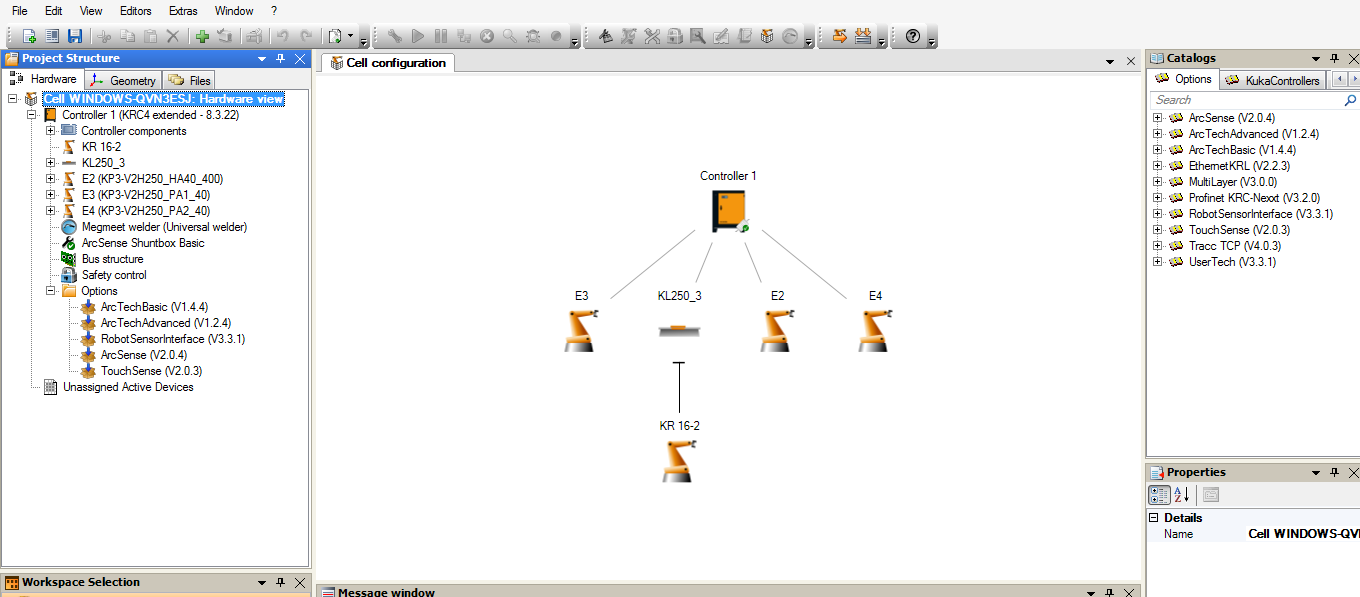
3.设置 Devicenet 1) 在 workvisual 中,双击左侧项目结构中的“Controller 1( KRC4 extended )”,激活当前的项 目。 在” BUS structure ”上右击 -> “ add ”(如果未双击激活,此处的 add 为灰色) -> 选择” SYS-X44 ”(拓展总线) 添加 X44 总线 –> 右击”SYS-X44”, add, 选择”EK1100 EtherCAT” -> 右 击”EK1100 EnterCAT”, add, 选择”EL 6752 DeviceNet Master”, 添加 EL6752 模块 -> 右 击”DeviceNet IO”, add, 选择”Generic DeviceNet Device” -> 双击”El6752 DeviceNet”, 在弹出的 对话框中设置通讯模块的通讯参数:根据 Megmeet 提供的配置文件,此处 gateway 设置页 MacID 为 63, 波特率为 125K;在”Slave”设置页,MacID 为 2,其他参数默认。
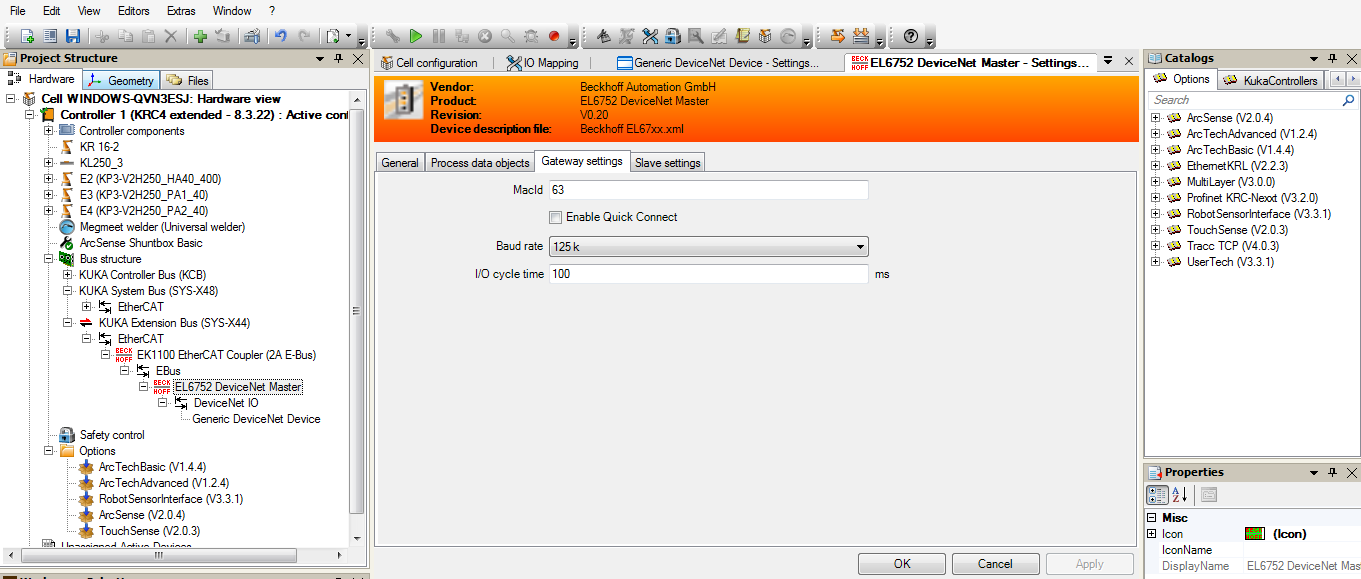
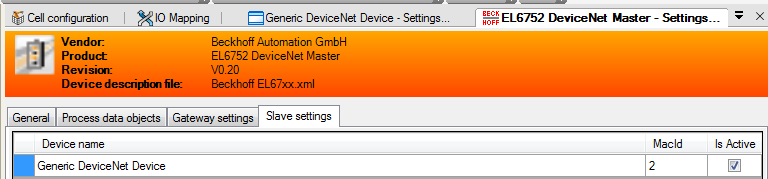
2) 双击”Generic DeviceNet Device”, 在”Connection Configuration” 设置通讯时传输的输入和 输出字节。这里,根据 megmeet 的配置单,设置:“Produced(输入字节) 13 Bytes”, ”Consumed (输出字节) 12 Bytes”。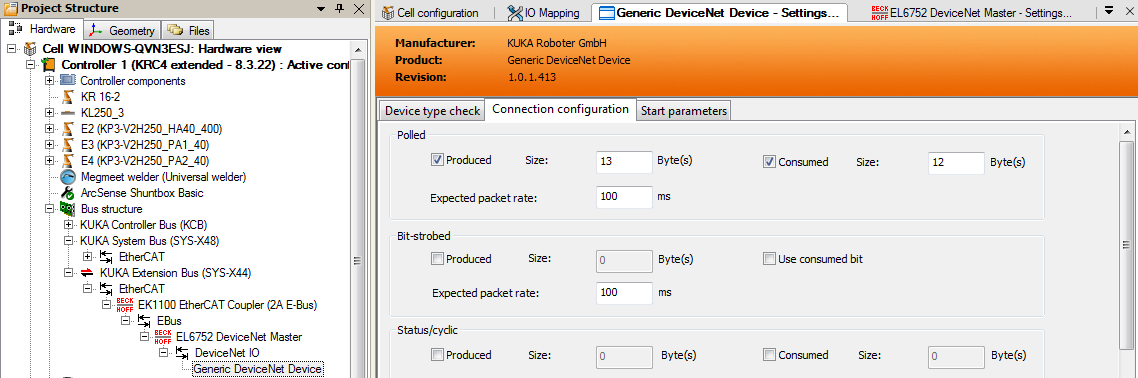 4. I/O Mapping 1) 选择机器输入信号及通讯模块(Generic DeviceNet),通过拖拽的方式,完成对应信号点的 映射匹配。
4. I/O Mapping 1) 选择机器输入信号及通讯模块(Generic DeviceNet),通过拖拽的方式,完成对应信号点的 映射匹配。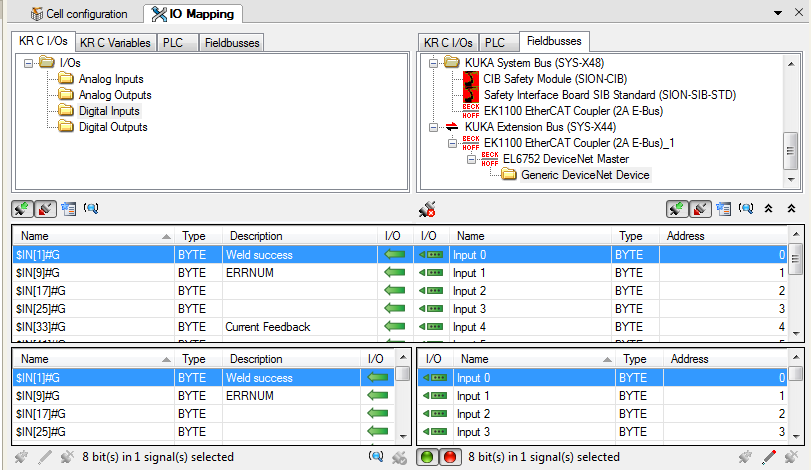
2) 选择机器输出信号及通讯模块(Generic DeviceNet),通过拖拽的方式,完成对应信号点的 映射匹配。